Что такое вацап и как им пользоваться на компьютере и телефоне
Встретить абонента в 2021 году, который переписывается через классические СМС, не просто. Сейчас все используют мессенджеры, которые работают по интернету и доступны для бесплатного скачивания. Разберемся, Ватсап это что такое, как зарегистрироваться и пользоваться мессенджером.
Что такое Ватсап
WhatsApp – это бесплатный сервис, с помощью которого можно общаться с друзьями. Для работы требуется мобильное устройство и подключение к интернету. Чтобы зарегистрироваться потребуется номер мобильного. Переписываться можно только с теми людьми, у которых уже установлен WhatsApp.
Совет. Подключитесь к сети Wi-Fi или настройте безлимитный интернет, чтобы бесплатно перекидывать через WhatsApp SMS, файлы, видеоролики.
Возможности мессенджера
Что такое Ватсап теперь понятно, это сервис, созданный для общения с друзьями. Использовать WhatsApp можно на телефоне и на компьютере. Все функции доступны сразу после создания аккаунта.
Какими опциями оснащен мессенджер Ватсап:
Возможности Ватсапа постоянно дорабатываются и расширяются. Мессенджер может работать в телефоне и на компьютере.
Где лучше скачивать
Как пользоваться Ватсапом в телефоне? Для начала его нужно скачать и установить. Советуем инсталлировать только официальную версию сервиса, ее можно найти на следующих площадках:
- в магазине AppStore или Play Market;
- на официальном сайте.
Не рекомендуется использовать неофициальную версию, загруженную с неизвестных сайтов или торрент-трекеров. Ватсап для смартфонов и компьютеров доступен бесплатно, поэтому искать взломанную версию в сети не нужно.
Для работы в мессенджере нужно зарегистрироваться. Документы, подтверждающие личность, не потребуются. Сервису нужен только номер мобильного телефона.
Как зарегистрироваться
Пошаговая инструкция, как зарегистрироваться в WhatsApp:
Как использовать Ватсап на телефоне? Для работы потребуется только активация профиля. Аккаунт привязывается к номеру мобильного, основные данные хранятся на сервере разработчиков.
Важное замечание. Если не нашли номер друга в телефонной книге WhatsApp, значит, у него не установлен мессенджер.
Как позвонить
Для использования Ватсапа нужно только подключение к интернету. Если нужно выполнить телефонный звонок, достаточно кликнуть по нескольким кнопкам. Звонки в WhatsApp бесплатные, деньги могут сниматься мобильным оператором за расход интернета.
Как позвонить через WhatsApp:

- Нажмите на карточку чата на главном экране Ватсапа или найдите друга в телефонной книге.
- Для звонка с видео нажмите на кнопку в виде камеры.
- Чтобы совершить голосовой вызов, тапните по трубке.
Звонок во время входящего звонка можно настроить по своему усмотрению. При желании получится установить любимую песню, которая хранится в памяти смартфона.
Внимание. Качество связи зависит от скорости интернет-подключения.
Преимущества и недостатки WhatsApp
- сервис доступен бесплатно;
- при возникновении проблем можно написать в техподдержку;
- разработчики активно выпускают обновления;
- добавление новых опций;
- меню на русском языке, также можно поменять тему или размер шрифта;
- защита всех активных переписок;
- сервис работает на телефонах и на компьютерах.
Совет. Используйте последнюю версию WhatsApp, чтобы получить доступ ко всем опциям и исключить появление ошибок.
Дополнительные опции
Как пользоваться WhatsApp на телефоне теперь понятно. Через сервис можно отправлять файлы, переписываться и звонить.
Рассмотрим, какие опции еще есть в мессенджере и как их найти:
- Изменение темы оформления. Для доступа к настройке войдите в меню мессенджера, перейдите в «Чаты» и нажмите на «Тема». В меню доступно темное и светлое оформление.
- Изменение уведомлений. В меню «Уведомления» можно настроить звуки оповещений, выбрать собственную мелодию, включить вибрацию.
- Смайлики. Нажмите на мордочку во время переписки, появится окно со смайлами. С помощью соответствующих кнопок можно переключаться на гиф-анимации и стикеры.
Интересная справка. Что означает WhatsApp в переводе на русский? Дословного перевода нет, однако разработчики имели в виду What’s Up, что можно перевести следующим образом: «Привет, как дела?».
Что такое Ватсап и как им пользоваться на телефоне? Это мессенджер, предназначенный для отправки SMS и звонков. Со временем были добавлены новые опции, теперь можно отправлять файлы, использовать анимации и стикеры. Сервис работает на смартфона и компьютерах, регистрация бесплатная, требуется только номер мобильного.

Что такое WhatsApp, и зачем он нужен
А что говорит о данном приложении WhatsApp Википедия? Эту информацию вы можете прочитать также на нашем сайте.
Плюсы и минусы
WhatsApp критикуют за слабую систему безопасности. Периодически возникают проблемы с шифрованием данных. Кроме того, после регистрации все контакты из записной книжки копируются на отдельный сервер, и Facebook имеет право использовать телефоны людей по своему усмотрению. Вы немного ознакомились с развитием данного приложения и основными преимуществами, а в каком году появился Ватсап и историю его создания вы можете узнать в другой статье на нашем сайте.

Как установить
Порядок поиска и скачивания WhatsApp зависит от типа устройства и операционной системы.
На телефон
На ОС Android приложение доступно в Google Play, на iOS в App Store.
Пошаговая инструкция по установке мессенджера на смартфон или планшет:
На основном экране появится значок программы. Для дальнейшей регистрации нажмите на него и следуйте инструкции.
На ПК
На компьютере сервис доступен для Windows 8.1 и более поздних версий.

Краткая инструкция по работе с приложением на телефоне
Для активации аккаунта пройдите идентификацию:
- откройте программу;
- в вышедшем поле введите номер телефона и нажмите на зеленую стрелку;
- система отправит проверочный код;
- впишите 6 цифр.

Настройка под свои нужды

Создание чатов
Общение в WhatsApp можно систематизировать, создавая группы для друзей, коллег, соседей, единомышленников.
После нажмите на зеленую стрелку для сохранения. Права администратора позволяют приглашать и удалять пользователей. Для добавления сразу нескольких абонентов перешлите им ссылку на чат или QR-код. Приглашение при необходимости можно отменить.


Аудиозаписи позволяют общаться быстрее с отдельными абонентами или группой. Откройте чат, нажмите и удерживайте 2 секунды значок микрофона, говорите. Для окончания записи отпустите кнопку. Файл сохранится и автоматически будет отправлен.
Отправка документов

Изменения аватара
Здесь же расположены разделы для изменения личных сведений и статуса. Через кнопку включения/выключения приватности регулируйте, что будут видеть ваши друзья. По умолчанию все могут просматривать статусы, фото, активность в сети.

В компьютерной версии можно выполнять все действия:
- совершать аудио- и видеозвонки;
- отправлять файлы;
- создавать и редактировать группы;
- изменять настройки профиля.
Веб-версия WhatsApp: особенности и как пользоваться
Действительно, в последнее время число клиентов этого мессенджера растет в геометрической прогрессии, и пора уже привыкнуть к тому, что практически каждый второй пользователь, клиент или даже Ваш родственник предлагает голосовую связь через менеджер WhatsApp.
Что такое вацап (WhatsApp)?
Если же затронуть вопрос различия обычной связи от связи в WhatsApp, то ответ казалось бы очевиден, но не для всех пользователей. Поэтому, поясним.
Обратите внимание, обычная связь работает по тарификации вашего провайдера. К примеру, если вы позвоните на номер другого оператора, то с вас будут взимать абонентскую плату за разговор. Если вы сделаете это через приложение WhatsApp, то с вас будет списываться только интернет-трафик. Таким образом, для комфортных и длительных разговоров по WhatsApp, достаточно просто приобрести интернет-пакет и пользоваться приложением.
Для чего можно использовать WhatsApp?
Помимо всего прочего, в приложении доступны для отправки смайлики, различные аппликации, музыка, видеозаписи, фотографии и документы, что безусловно дает программе некую универсальность.

- Интересный факт! Исходя из статистики, которая была получена в 2012 году, как раз-таки в расцвет выхода и набора популярности приложения WhatsApp, операторы мобильной связи понесли огромные убытки на сумму более 35 млрд. долларов, проблемой тому явилась массовость использования приложения WhatsApp в качестве основной связи.
Поэтому однозначно можно сказать, что благодаря реализации и выхода этого приложения в свет, были спровоцированы такие большие убытки у операторов мобильной связи.
Основные особенности приложения WhatsApp:
Как установить приложение вацап (поэтапные шаги)
Приложение WhatsApp поддерживает следующие операционные системы: Windows, MacOS, Android, iOs, Linux, Symbian, Debian. Процесс установки программы и создания аккаунта, аналогичный на всех операционных системах.
Итак, давайте рассмотрим процесс установки приложения WhatsApp на платформе Android, для этого вам необходимо следовать нашим инструкциям:
- Зайдите в меню, а после найдите приложение «Play Market».
- В строке поиска наберите латиницей название приложения «WhatsApp».
- В результатах поиска вам необходимо выбрать первое приложение по списку, а после нажать на кнопку «Установить».

- В окне установщика, кликните по кнопке «Принять».
- Готово! Теперь вам осталось создать личный аккаунт и наконец-то начать полноценно пользоваться приложением.
Как работать с программой (короткая гид-инструкция)
После окончания установки приложения, переходите к его использованию.


Как изменить фотографию профиля (аватарку) в Вацап?
В данной программе предусмотрена возможность установки, смены фотографии вашего профиля. Для того чтобы установить или сменить фотографию вам необходимо проследовать нашим инструкциям:
- Перейдите в настройки программы WhatsApp, для этого кликните по трем вертикальным точкам, а затем нажмите на пункт «Настройки».


- В новом окне кликните на фотографию вашего профиля.

- После этого кликните на значок с фотоаппаратом, чтобы вызвать меню выбора и установки фотографий.
- Теперь пройдите по пути «Галерея», чтобы выбрать одну из фотографий для установки на аватарку профиля.

- После выбора и установки фотографии в нужном положении на аватарку, нажмите на кнопку «Готово».

Настройка дополнительных параметров в программе



Рассказывая в предыдущей статье о самом, пожалуй, популярном на сегодняшний день российском мессенджере WhatsApp, я затронул только версию данного приложения для мобильных устройств. Но у этого замечательного мессенджера есть ещё и версия для компьютера с операционной системой Windows, а также с MacOS.
Поэтому в сегодняшней статье я расскажу о том, что из себя представляет программа WhatsApp для компьютера на Windows и как ей пользоваться.
Если вы пользуетесь ватсаппом, часто пребываете за компьютером и при этом ещё не пользуетесь данной программой для ПК, то очень советую попробовать! Это делает WhatsApp ещё удобнее!
Чем удобна программа WhatsApp для компьютера и каковы недостатки?
Недостатки WhatsApp для ПК:
Нельзя совершать аудио и видеозвонки;
Отсутствуют некоторые настройки в интерфейсе программы;
Нельзя отправлять любые файлы в переписке, например, музыку, а также некоторые форматы документов, таких как Word, Excel и пр.
Пользоваться программой WhatsApp для компьютера вы сможете только тогда, когда у вас включено ваше мобильное устройство (оно должно быть подключено к интернету!) и на нём уже установлено приложение ватсапп. Потому что программа для компьютера связывается с вашим мобильным устройством и именно через него синхронизирует все чаты. Если ваше мобильное устройство выключено или не подключено к интернету, то пользоваться ватсаппом для ПК вы не сможете, поскольку не будет работать синхронизация.
В общем, слова выше можно отнести к ещё одному недостатку, хотя телефон у большинства включен практически всегда, а значит и WhatsApp на компьютере будет всегда без проблем работать. То есть неудобств не должно возникать.
Установка и запуск WhatsApp для компьютера.
Нажмите на кнопку скачивания версии для Windows и дождитесь загрузки установочного файла на ваш компьютер.
Затем запустите скачанный установочный файл и увидите примерно такое окно:

В центре, как видим, расположен QR-код.
Для дальнейшего запуска программы вам понадобится ваш смартфон или планшет, на котором вы используете ватсапп.
На мобильном устройстве откройте меню на главной странице приложения WhatsApp (кнопка “. ”) и выберите WhatsApp Web.

Откроется сканер QR-кода.
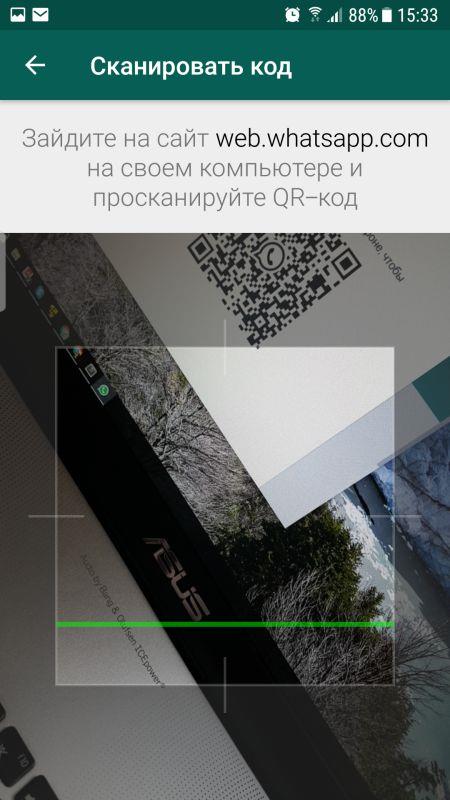
Направьте окошко сканера на QR-код, отображаемый в окне программы WhatsApp на мониторе компьютера. Сканер в считаные секунды распознает код и ватсапп на компьютере запустится.
Интерфейс программы WhatsApp для компьютера.
Запустив приложение, откроется основное окно программы, где в левой колонке отображаются все чаты. Справа, пока вы не откроете чат с каким-либо человеком, будет отображаться предупреждение, о том, чтобы вы не отключали свой телефон, на котором у вас также должен быть WhatsApp.
Также перейти к настройкам профиля вы можете нажав на кнопку со своей фотографией слева вверху (3).
Кнопка “+” (2) нужна для создания нового чата, с человеком, с которым вы ещё ни разу не переписывались через данное приложение.

Как пользоваться программой WhatsApp для компьютера? Самые востребованные функции.
Если вы уже пользовались ватсаппом для смартфона или планшета, то вам несложно будет разобраться в интерфейсе и функционале WhatsApp для компьютера, потому что он мало чем отличается, имеет практически все такие же функции, а также повторяется часть настроек.
Про WhatsApp для мобильных устройств рассказано здесь »
Ведение беседы с контактами.
Если вы хотите начать переписку с человеком, с которым ещё не общались в WhatsApp, нажмите “+” и выберите из списка контактов нужного человека. Откроется окно с чатом, где вы можете начать переписку.
Если вы уже хотя бы раз что-то этому контакту отправляли (либо он вам), то чат с ним будет виден в главном окне слева, где отображаются все те, с кем вы переписывались.



Изменение информации о себе (фото, имя, статус).
Чтобы изменить информацию о себе, откройте профиль, нажав на свою фотографию в левом верхнем углу, либо открыв меню и выбрав “Профиль”.

Откроется вкладка для изменения данных о вас, а именно вы можете изменить свою фотографию, отображаемое имя и статус.
Статус отображает под вашим именем в списке контактов ваших собеседников любой текст, который вы укажите. Изначально там отображается «Hey there! I am using WhatsApp». Вы можете написать что-то своё, например, поставить какую-то цитату или ещё что-нибудь.
Для изменения фото, кликните на уже существующее (1) и выберите новое с компьютера. Чтобы изменить отображаемое имя, нажмите “Карандаш” (2) в строке “Ваше имя”. Также меняется и статус (3).

Просмотр информации о вашем собеседнике (контакте).
Чтобы посмотреть данные о выбранном вами контакте, откройте с ним чат, затем меню управления контактом, нажав на кнопку “. ” (1) справа вверху, и выберите “Инфо о контакте” (2).

В открывшемся окне вы сможете увидеть телефон контакта, его фотографию (если установлена), а также фото и видео, которые вы друг другу передавали и статус (о нём упоминал выше).
Если вы хотите отключить звуковые оповещения от определённого человека в WhatsApp на компьютере, откройте чат с ним, затем меню и выберите “Без звука”.

Откроется окно, где выберите период, на который хотите отключить звуковые оповещения от выбранного контакта и нажмите “Без звука” для подтверждения.

Чтобы вновь включить звук для нужного контакта, также откройте чат с ним, перейдите в меню и выберите “Включить звук”.
Иногда может потребоваться, вообще, отключить звук для всей программы. В этом случае перейдите в настройки программы и откройте раздел “Уведомления”.

В открывшемся окне снимите галочку с пункта “Звуки”, чтобы отключить его совсем. Внизу вы можете выбрать период, на который отключаете звук, открыв список “Отключить предупреждения и звуки на…”.

Блокировка контакта.
Чтобы заблокировать нужный контакт, откройте информацию о контакте (показывал выше) и нажмите там “Заблокировать контакт”.

Или ещё один способ. Перейти в настройки программы, раздел “Заблокированные” и нажать там “Добавить в заблокированные”.


Останется выбрать из списка контактов WhatsApp того, которого хотите заблокировать.
Разблокировать контакт можно теми же двумя способами, т. е. через раздел “Инфо о контакте” и через раздел “Заблокированные” в настройках программы.
Есть 2 варианта найти нужную информацию в переписках WhatsApp для компьютера:
Поиск сразу по всем перепискам.
В этом случае вам нужно ввести искомое слово, фразу или предложение в строку поиска, расположенную над списком ваших переписок в главном окне программы.

Когда начнёте вводить что-то либо в поиск, программа сразу же начнёт искать введённую информацию по всем перепискам и отобразит результат.
Поиск информации в переписке с определённым человеком.
В этом случае, вам нужно открыть переписку с нужным контактом и нажать кнопку поиска в правом верхнем углу.

Откроется окно, где введите поисковый запрос и ниже сразу начнут появляться результаты поиска, если что-либо было найдено по введённому запросу.

Очистка и удаление ненужных чатов.
Очистка чата — это удаление всей истории переписки с выбранным контактом, но при этом сам чат (выбранный контакт) будет всё равно виден в главном окне программы, в колонке слева (где располагаются все чаты).
Удаление чата — очистка всей истории переписки, а также удаление самого чата, которого больше не будет видно в главном окне программы, где отображается весь список чатов.
Я, к примеру, не вижу смысла в очистке или удалении чатов. Порой переписка всегда может пригодиться, даже самая давняя. А иногда просто любопытно взглянуть на то, о чём общались с человеком год назад и ранее.
Как правило, удалять историю, имеет смысл только тогда, когда вы что-то от кого-то прячете или же ваш телефон (или планшет) украли.
Если хотите всё-таки очистить или удалить чат, то откройте переписку с нужным человеком, затем перейдите в меню и выберите “Очистить чат” либо “Удалить чат”.

Полная очистка истории сразу со всеми контактами доступна только в мобильном приложении WhatsApp.
Заключение
Помните, что в WhatsApp для компьютера отсутствуют некоторые важные настройки, например, настройки резервного копирования для восстановления утерянных чатов. Полноценной версией WhatsApp является только версия для мобильных устройств!
Тем не менее, ватсапп для компьютера — это, безусловно, удобное дополнение, в особенности для тех, кто часто сидит за компьютером. Ну и интерфейс очень удобен, тут даже не в чем толком и разбираться, всё в большинстве своём интуитивно понятно.
Сделай репост – выиграй ноутбук!
Каждый месяц 1 числа iBook.pro разыгрывает подарки.
- Нажми на одну из кнопок соц. сетей
- Получи персональный купон
- Выиграй ноутбук LENOVO или HP
80 комментариев
А как компьютер понимает, что смартфон рядом?! У меня нет WI-FI на компе.
Автор: Владимир Белев
На компьютере должно быть стабильное подключение к интернету, любое: от оператора сотовой связи, от провайдера (Wi-fi или проводное).
Здравствуйте! Подскажите, что сделать, если страница вотсап веб открывается, а синхронизации с телефоном не происходит и qr-кода тоже нет
Автор: Владимир Белев
А что вы видите на странице, которая открывается?
Здравствуйте, подскажите пожалуйста почему ПК версия WhatsApp показывает переписку промежутком только 1 год, нужно увидеть переписку больше года назад, это возможно? что возможно сделать, чтобы увидеть ?
Автор: Владимир Белев
Здравствуйте! У меня показывает за весь период. Дело может быть в настройках ватсапа на самом смартфоне или же все-таки на смартфоне тоже не показывает переписку за более ранний период.
Здравствуйте. Подскажите пожалуйста я как то была у родственников и привязывала свой ватсап к их компу. Когда уезжала забыла удалить. Сейчас они могут видеть мои переписки или нет?
Автор: Владимир Белев
Автор: Владимир Белев
Комбинация клавиш Shift+Enter на компьютере.
еще нет функции переводчика .общаюсь на английском так как собеседник ни бум бум по русски ) установил на пк.чтоб было удобнее писать клавой.выяснилось что нет автопереводчика как на смартфоне. очень жаль
Автор: Владимир Белев
Верно. На ПК версия WhatsApp очень ограничена. Тем не менее она очень хорошо подходит тем, кто больше за компьютером, а не за телефоном. А отсутствие встроенного переводчика решается простым копированием текста в обычный Google Translate. 5 секунд и перевод есть.
нам на рабочие компьютеры установили WA.придя однажды , он открылся полноэкранным вариантом и не уменьшается.Доступа нет , чтобы как то по ссылке какой то скачать и сделать, есть ли какой то др способ не прибегая к помощи IT самому это сделать?
Автор: Владимир Белев
Доброго времени. Дело, как я понял, в настройках учетной записи со стороны администратора, потому что в ватсапе нет такой настройки - открывать всегда в полноэкранном режиме без возможности закрыть. Без полноценный прав админа вряд ли что-то можно с этим сделать.
Добрый день. Пропал звук в Ватсапе на ноутбуке. В телефоне есть. На самом ноутбуке есть. Прочитала выше, таки сделала: встала мышкой на видео и в нижнем углу смотрю микрофон подключён и стрелка микшер наверху. А звука нет, причём в любом чате.
Автор: Владимир Белев
Здравствуйте! Это настройки скорее всего именно на компьютере, поскольку в системе звук можно менять отдельно для каждого приложения. Убедитесь, что в микшере громкости у вас ватсап точно не выключен. Звука нет при воспроизведении видео, музыки или при отправке голоса?
На десkтопной версии на Windows перестали отправляться файлы с расширением png. Крутит крутит отрпавку и на этом все. Раньге все отправлялось мигом. Очень плохо работает поиск, в чате с человеком, он находит только ближайшую информацию, а что было более давно нет.
Автор: Владимир Белев
Подскажите пожалуйста, если нажать выйти со всех устройств, точно отключиться вотсап веб? Или может сохранять данные и потом все равно подключится без кода?
Автор: Владимир Белев
Сам не проверял, но такая опция как "Выйти со всех устройств" обычно всегда одинаково работает - происходит разлогинивание везде. При повторном входе должен запрашивать код.
Читайте также:


